|
Participantes |
|
Inscribir usuarios manualmente 
Por medio de esta opción se les puede asignar roles a los usuarios que participarán en el curso.
Los profesores pueden asignar roles a los que serán sus ayudantes (Asistente del Maestro), a los Tutores (Maestro no editor) y a los Estudiantes, pero no pueden asignarse roles a ellos mismos. Para cambiar su rol se debe dirigir al administrador del Campus Virtual.
También es importante que conozca los mecanismos que el Administrador del Campus Virtual ha definido para dar de alta a los estudiantes en los cursos, es muy probable que usted como profesor no necesite dar de alta a sus alumnos manualmente.
En la barra de menú selecciona Participantes. Enseguida tendrás visible la lista de participantes, el Rol de cada uno y si han entrado al curso.
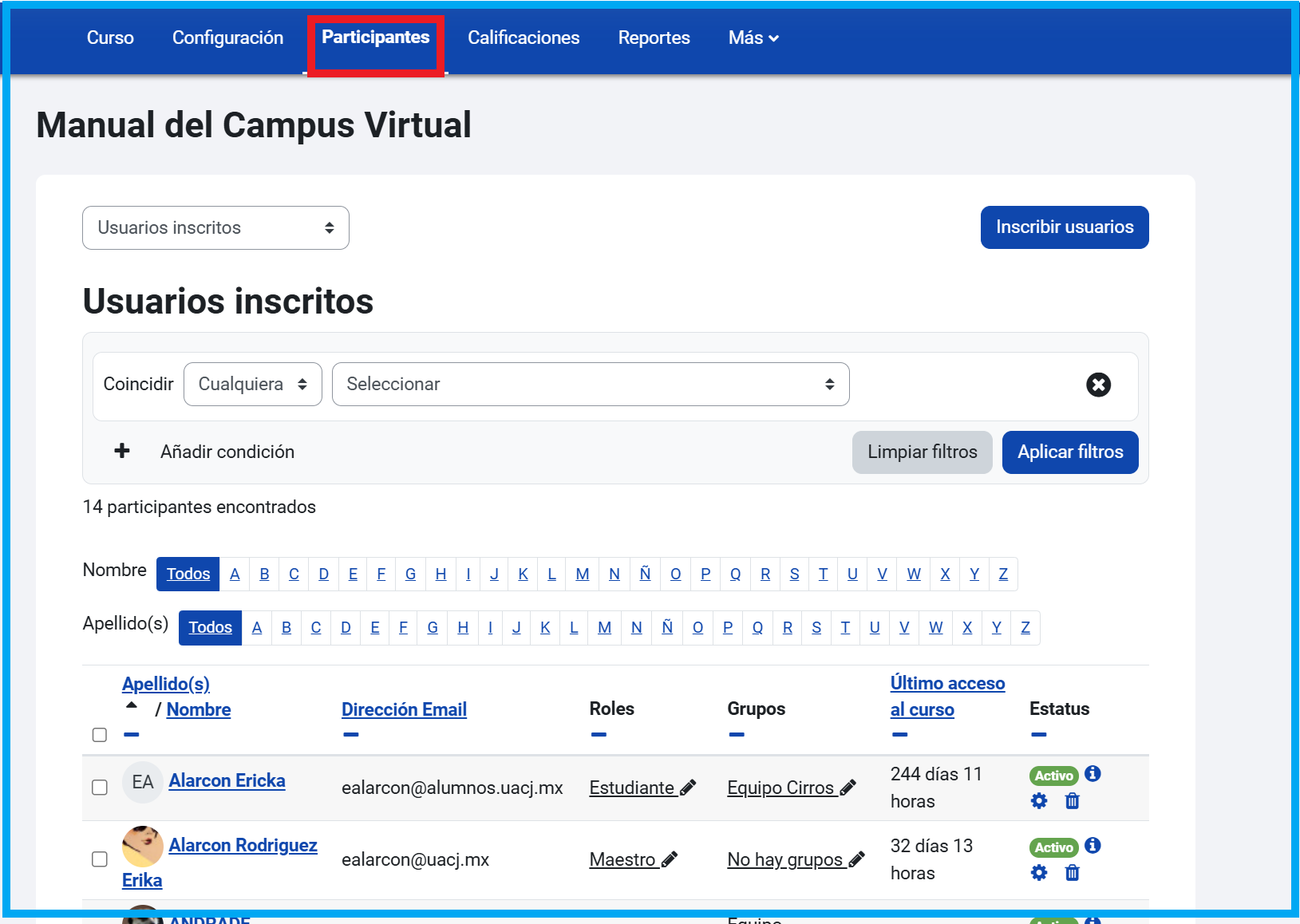
Inscribir a un usuario
Presiona el botón Inscribir usuarios, enseguida verás la siguiente pantalla:

• En la caja de texto Buscar escribe su nombre, apellido o correo electrónico
• En Asignar rol selecciona el rol que le darás (el Asistente del maestro tiene los mismos privilegios que el maestro, el Maestro no Editor se podría considerar como un Tutor ya que sólo puede ver a los estudiantes, sus tareas y calificaciones pero no puede modificar el curso)
• Presiona el botón Agregar
Dar de baja a un usuario
Selecciona el botón Desinscribir en el Usuario que corresponda